영형 왓츠앱 아직 제공되지 않음 자원 그것은 허용 상태의 노래와 함께 사진 게시 인스타그램과 페이스북처럼. 심지어 공유 이야기 노래를 게시했을 때 Instagram에서 이미 노래와 함께 저장했습니다. 왓츠앱, 그는 결국 소리 그리고 포스트만 사진. 이러한 이유로 많은 앱 이러한 유형의 작업을 용이하게 하기 위한 목적으로 우편 많은 사용자가 사용하고 인기가 있습니다.
그래서 더 이상 문제 당신의 사진을 게시 당신의 좋아하는 노래! 이번 포스팅에서는 두 가지 방법을 알려드리겠습니다. whatsapp 상태에 음악과 함께 스토리를 게시하는 방법.
음악 앱과의 제휴
와 제휴하여 음악 앱, 이제 게시물의 배경에 음악을 포함하여 동영상을 녹화할 수 있습니다. 우리가 당신을 위해 준비한 튜토리얼을 참조하십시오.
1 단계. 휴대폰에 다운로드한 음악 앱이 하나도 없다면 Play Store 또는 App Store로 이동하여 원하는 앱(Spotify, Deezer 또는 원하는 경우 Apple Music에 액세스)을 다운로드하십시오.
2 단계. 응용 프로그램에 액세스하고 노래를 선택한 다음 장치에서 재생하십시오.
3단계. WhatsApp으로 이동하고 상태 카메라를 열어 새 임시 게시물을 게시합니다.
4단계. 음악이 계속 재생된다는 점을 인식하십시오. 일반 비디오를 녹화하거나 카메라에 손을 대면 화면이 모두 검게 변하고 녹화가 시작됩니다.
5단계. 완료되면 음악 앱에서 재생되는 오디오와 비디오를 공유할 수 있습니다.
스크린샷
1 단계. Play 스토어 또는 App Store로 이동하여 기기에 앱을 다운로드합니다.
2 단계. 그런 다음 앱을 열고 "동영상" 옵션을 선택한 다음 "새로 만들기"를 누릅니다.
3단계. 영형 앱 카메라 롤이 표시되는 창이 열립니다. 원하는 이미지 또는 비디오를 선택하고 "음악"을 누릅니다.
4단계. "노래"를 클릭하면 다음에서 사용할 수 있는 프레임이 있는 창이 표시됩니다. 신청.
5단계. 각 프레임에 포함된 노래를 들으려면 해당 노래를 눌러 재생하십시오. 가장 마음에 드는 트랙을 선택했으면 화면 오른쪽에 있는 다운로드 아이콘을 누릅니다.
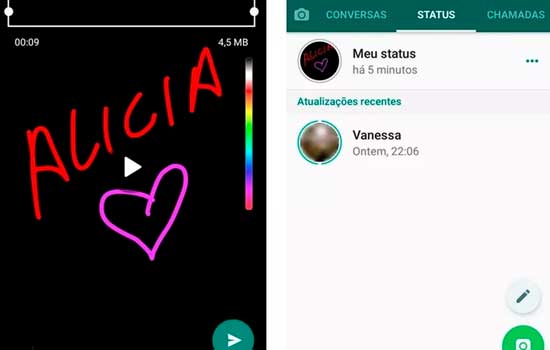
6단계. "사용"을 클릭하여 비디오에 음악을 추가한 다음 원하는 부분을 유지하도록 트랙을 조정하고 막대를 측면으로 드래그하십시오.
7단계. 음악 트랙을 클릭한 다음 "분할"을 클릭하여 원하지 않는 음악에서 잘라냅니다. 선택한 비디오와 동일한 길이의 음악을 남기는 것을 잊지 마십시오.
8단계. 에디션을 마치면 페이지 오른쪽 상단에 있는 위쪽 화살표가 있는 아이콘을 누릅니다. 다음 화면에서 원하는 해상도를 선택할 수 있는 옵션이 있으며, 선택한 후 아무 것도 변경하지 않으려면 "저장"을 클릭하면 생성된 비디오가 휴대폰 갤러리에 저장됩니다.
9단계. 마지막으로 음악으로 이야기를 공유하려면 WhatsApp으로 이동하여 게시 프로세스를 진행하세요.
